Bir dizin veya klasör nasıl kopyalanır
Bilgisayarınızın işletim sistemine ve kopyalamayı nerede yürütmek istediğinize bağlı olarak, bir dizini veya klasörü kopyalamanın birkaç yolu vardır. İşletim sisteminiz veya kopyalamayı gerçekleştirmek istediğiniz yer için aşağıdan bir bağlantı seçin.
Microsoft Windows
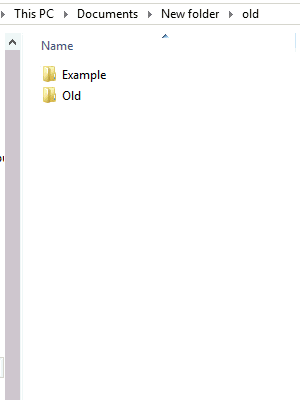
Microsoft Windows’ta bir klasörü kopyalamak için aşağıdaki adımları izleyin. Windows’ta bir klasörü kopyalarken, tüm dosyalar ve alt dizinler dahil olmak üzere klasördeki her şey kopyalanır.
- Kopyalamak istediğiniz klasörü bulun ve vurgulayın.
-
Klasörü sağ tıklayın ve Kopyala’yı seçin veya Düzenle’yi ve ardından Kopyala’yı tıklayın.
- Klasörü ve tüm içeriğini yerleştirmek istediğiniz konuma gidin ve sağ tıklayıp Yapıştır’ı seçin veya Düzenle’yi ve ardından Yapıştır’ı tıklayın.
Bir dosya kopyalandıktan sonra, masaüstü, başka bir klasör veya bir sürücü dahil olmak üzere bilgisayarın herhangi bir yerine yapıştırılabilir.
Bilgisayardaki dosyaları kopyalayıp yapıştırmak için klavye kısayollarını da kullanabilirsiniz. Örneğin, herhangi bir dosyayı vurgulayabilir ve Ctrl+C dosyayı kopyalamak için Kopyalandıktan sonra dosyayı yapıştırmak istediğiniz yere gidebilir ve ardından Ctrl+V Dosyayı yapıştırmak için
MS-DOS ve Windows komut satırı
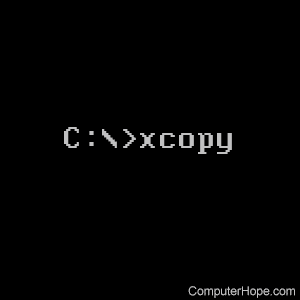
MS-DOS’ta bir dizini kopyalamak için xcopy komutunu kullanın. Aşağıda, MS-DOS’ta bunu yapmak için her adımın temel bir örneği verilmiştir. xcopy komutu veya ek örnekler hakkında ek bilgiye ihtiyacınız varsa, yukarıdaki xcopy komut sayfasına bakın.
Varsayılan olarak, temel xcopy komutu yalnızca kaynak dizin olarak belirttiğiniz dizindeki dosyaları kopyalar. Kaynak dizindeki alt dizinleri de kopyalamak için /E seçeneğini kullanmalısınız.
Bir dizini ve içeriği kopyalama
xcopy c:example c:example2
Yukarıdaki örnekte, “example” dizini “example2” adlı yeni bir dizine kopyalanır.
Bir dizinin içeriğini başka bir dizine kopyalayın
- Dizinleri ve alt dizinleri kopyalamak istediğiniz dizine gidin. Aşağıdaki örnekte cd komutunu kullanarak temp2 dizinine geçiyoruz.
cdtemp2
- Dizine girdikten sonra, başka bir dizinin alt dizinlerini ve içeriğini kopyalamak için xcopy komutunu kullanın. Aşağıdaki örnekte, “temp3” içeriğini “temp2” dizinine kopyalıyoruz. Bunun gerçek “temp3” dizinini kopyalamadığını unutmayın. Yalnızca temp3 dizinindeki dosyalar ve alt dizinler kopyalanır.
xcopy c:temp3 /e
Yukarıdaki adımlar tamamlandıktan sonra her şey temp2 klasörüne kopyalanmalıdır.
Adında boşluk olan bir dizini kopyalayın
Bir dosya veya dizindeki bir boşlukla uğraşırken, onu her zaman tırnak işaretleri ile çevrelersiniz.
xcopy c:test "c:space test"
Yukarıdaki örnekte, “test” dizini “space test” adlı yeni bir dizine kopyalanır.
Bir dizin başka bir sürücüye nasıl kopyalanır
xcopy c:test d:test
Yukarıdaki örnekte, C: sürücüsündeki “test” dizini, D: sürücüsündeki “test” dizinine kopyalanır.
Linux ve Unix
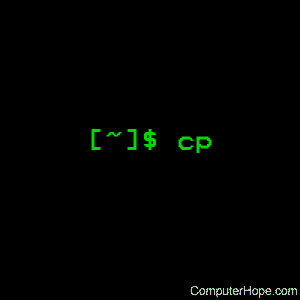
Tüm alt dizinleri ve dosyaları içeren bir dizini kopyalamak için cp komutunu kullanın. Aşağıda, dosyaları kopyalamak için cp komutunu nasıl kullanacağınıza dair örnek bir komut verilmiştir. Bu komutla ilgili ek bilgiler ve diğer örnekler, yukarıdaki cp bağlantısından edinilebilir.
cp -r /home/hope/files/* /home/hope/backup
Yukarıdaki örnekte, cp komutu /home/hope/files dizinindeki tüm dosyaları, dizinleri ve alt dizinleri /home/hope/backup dizinine kopyalayacaktır.

